lilitab G40SC-C SmartDOCK Unganisha Moduli ya Mawasiliano
Taarifa ya Bidhaa
SmartDOCK Connect ni moduli ya mawasiliano inayowezesha muunganisho wa Bluetooth kati ya kompyuta ndogo na kipandikizi cha Lilitab Smart DOCK (kinauzwa kando). Imeundwa kuwezesha udhibiti wa ufikiaji wa mbali, uhamaji wa kifaa na kushiriki kompyuta kibao. Moduli ya SmartDOCK Connect inatumika pamoja na mfumo wa Lilitab SmartDOCK, unaojumuisha vipengele mbalimbali.
Bidhaa huja katika mifano miwili: Mfano wa G40SC-C (USB-C) na Mfano wa G40SC-L (Umeme).
Kifaa kinatii sehemu ya 15 ya Sheria za FCC na kina visambazaji/vipokezi visivyo na leseni ambavyo vinatii RSS(za) zisizo na leseni za Kanada.
Maagizo ya Matumizi ya Bidhaa
Ili kusanidi kompyuta kibao ili kufanya kazi na SmartDOCK Connect, fuata hizi hatua:
- Sakinisha programu ya Lilitab KMS (inapatikana bila malipo katika Duka la Programu) kwenye kompyuta kibao na uzindue programu. Usisakinishe kompyuta kibao kwenye kitengo cha kichwa bado.
- Ikiwa hii ni mara ya kwanza programu imezinduliwa, Mchawi wa Usajili atatokea. Weka Kitambulisho cha Biashara na Kitambulisho cha Kikundi ambacho kompyuta kibao itaongezwa. Ifuatayo, chagua na uweke Kitambulisho cha Kompyuta kibao ya kompyuta kibao.
- Kisha utaombwa kuthibitisha kuwa ni dhamira yako kwa kompyuta kibao kujiunga na Enterprise na Group iliyoombwa.
- Ili kuidhinisha kuongezwa kwa kompyuta kibao mpya kwenye Kikundi, weka kitambulisho cha mmiliki wa Kikundi (au msimamizi yeyote wa Biashara).
- Baada ya usajili wa kompyuta kibao kufanikiwa, utaulizwa ikiwa ungependa Toka kwa Programu au Toka kwa Tovuti. Chagua Toka kwa Programu ili kuanza mchakato wa kuoanisha kompyuta kibao na moduli ya SmartDOCK Connect.
Kumbuka: Usakinishaji na usanidi wa programu ya Lilitab KMS kwa ujumla hufanywa na msimamizi wa mfumo, mwakilishi aliyeidhinishwa wa msimamizi huyo, na/au mtu anayehusika na kompyuta za mkononi na vibanda katika eneo fulani.
Taarifa ya Tume ya Shirikisho ya Mawasiliano
Kumbuka: Kifaa hiki kimejaribiwa na kupatikana kuwa kinatii vikomo vya kifaa cha kidijitali cha Hatari B, kwa mujibu wa sehemu ya 15 ya Sheria za FCC. Vikomo hivi vimeundwa ili kutoa ulinzi unaofaa dhidi ya kuingiliwa kwa hatari katika usakinishaji wa makazi. Kifaa hiki huzalisha, kutumia na kuangazia nishati ya masafa ya redio na, ikiwa hakijasakinishwa na kutumiwa kwa mujibu wa maagizo, kinaweza kusababisha mwingiliano unaodhuru kwa mawasiliano ya redio. Hata hivyo, hakuna uhakika kwamba kuingiliwa haitatokea katika ufungaji fulani. Ikiwa kifaa hiki kitasababisha usumbufu unaodhuru kwa upokeaji wa redio au televisheni, ambao unaweza kubainishwa kwa kuzima na kuwasha kifaa, mtumiaji anahimizwa kujaribu kusahihisha uingiliaji huo kwa moja au zaidi ya hatua zifuatazo:
- Elekeza upya au uhamishe tena antena inayopokea.
- Kuongeza utengano kati ya kifaa na mpokeaji.
- Unganisha vifaa kwenye plagi kwenye mzunguko tofauti na ile ambayo mpokeaji ameunganishwa.
- Wasiliana na muuzaji au mtaalamu wa redio/TV kwa usaidizi.
Mabadiliko au marekebisho yaliyofanywa kwa kifaa cha Jina la Kifaa ambacho hakijaidhinishwa waziwazi na Lilitab LLC yanaweza kubatilisha mamlaka ya mtumiaji ya kutumia kifaa. Kifaa hiki kinatii sehemu ya 15 ya Sheria za FCC.
Operesheni inategemea masharti mawili yafuatayo:
- Kifaa hiki hakiwezi kusababisha usumbufu unaodhuru, na
- kifaa hiki lazima kikubali uingiliaji wowote uliopokewa, ikiwa ni pamoja na kuingiliwa ambayo inaweza kusababisha uendeshaji usiohitajika. Taarifa ya Ubunifu, Sayansi na Maendeleo ya Kiuchumi
Kifaa hiki kina visambazaji visivyo na leseni/vipokezi ambavyo vinatii Uvumbuzi, Sayansi na Maendeleo ya Kiuchumi RSS isiyo na leseni ya Kanada.
Operesheni inategemea masharti yafuatayo:
- Kifaa hiki hakiwezi kusababisha usumbufu.
- Kifaa hiki lazima kikubali uingiliaji wowote, ikiwa ni pamoja na kuingiliwa ambayo inaweza kusababisha uendeshaji usiohitajika wa kifaa.
Utangulizi
SmartDOCK Connect ni moduli ya mawasiliano ambayo hutoa muunganisho wa Bluetooth kati ya kompyuta kibao na kipandiko cha Lilitab SmartDOCK (kinauzwa kando). Vitengo vya Kichwa vya Lilitab vilivyo na moduli iliyosakinishwa ya SmartDOCK Connect vinaweza kufungua kielektroniki kipachiko cha SmartDOCK kutoka kwenye kiolesura cha programu, bila ufunguo halisi, kuwezesha udhibiti wa ufikiaji wa mbali, uhamaji wa kifaa na kushiriki kompyuta ya mkononi.
Moduli ya SmartDOCK Connect inatumika kwa kushirikiana na mfumo wa Lilitab SmartDOCK, ambao inajumuisha vipengele vifuatavyo:
- Sehemu ya Lilitab SmartDOCK Connect (Mfano wa G40SC-C au G40SC-L)
- Kitengo cha Kichwa cha Lilitab Pro (Mfano wa H40HUP au P40HUP, umesanidiwa kwa kompyuta kibao inayotaka)
- Lilitab SmartDOCK Mount (Mfano wa G40SD-BC au G40SD-CC, umesanidiwa kwa mtindo unaotaka wa kupachika)
- Programu ya Lilitab KMS (au programu maalum iliyowezeshwa na KMS)
Mwongozo huu wa Kuanza Haraka unashughulikia mada zifuatazo:
- Inasakinisha KMS na kusajili kompyuta kibao
- Kufunga moduli ya SmartDOCK Connect kwenye Kitengo cha Kichwa
- Kuoanisha KMS na moduli ya SmartDOCK Connect
- Kwa kutumia KMS na SmartDOCK Connect ili kufungua SmartDOCK
Usanidi wa vifaa
Kusakinisha KMS na Kusajili Kompyuta Kibao
Ili kusanidi kompyuta kibao ili kufanya kazi na SmartDOCK Connect, utahitaji kwanza kusakinisha na kusanidi Lilitab KMS. Hii kwa ujumla itafanywa na msimamizi wa mfumo, mwakilishi aliyeidhinishwa wa msimamizi huyo, na/au mtu anayehusika na kompyuta za mkononi na vibanda katika eneo fulani.
- Hatua ya 1: Sakinisha programu ya "Lilitab KMS" (inapatikana bila malipo kwenye Duka la Programu) kwenye kompyuta kibao na uzindue programu. Usisakinishe kompyuta kibao kwenye kitengo cha kichwa bado.

- Hatua ya 2: Ikiwa hii ni mara ya kwanza programu imezinduliwa, Mchawi wa Usajili atatokea. Weka Kitambulisho cha Biashara na Kitambulisho cha Kikundi ambacho kompyuta kibao itaongezwa. Ifuatayo, chagua na uweke Kitambulisho cha Kompyuta kibao ya kompyuta kibao.
Kumbuka: Ikiwa unaongeza kompyuta hii kibao kwenye Enterprise na Group iliyopo, endelea hapa chini. Ikiwa hii ndiyo kompyuta ndogo ya kwanza kusajiliwa, au kompyuta kibao ya kwanza katika kikundi kipya, angalia Kiambatisho A: Usanidi wa Mfumo wa KMS kwenye ukurasa wa 10. - Hatua ya 3: Kisha utaombwa kuthibitisha kuwa ni dhamira yako kwa kompyuta kibao kujiunga na Enterprise na Group iliyoombwa.
- Hatua ya 4: Ili kuidhinisha kuongezwa kwa kompyuta kibao mpya kwenye Kikundi, weka kitambulisho cha mmiliki wa Kikundi (au msimamizi yeyote wa Biashara).
- Hatua ya 5: Baada ya usajili wa kompyuta kibao kufanikiwa, utaulizwa ikiwa ungependa "Kutoka kwa Programu" au "Ondoka kwa Tovuti". Chagua "Ondoka kwa Programu" ili kuanza mchakato wa kuoanisha kompyuta ndogo na moduli ya SmartDOCK Connect.
Hatua Inayofuata: Inasakinisha Moduli ya Kuunganisha ya SmartDOCK.
Inasakinisha Moduli ya Kuunganisha ya SmartDOCK
Zana Zinazohitajika: T10 Pin-Torx Wrench (zinazotolewa)
- Hatua ya 1: Ikiwa kompyuta kibao imesakinishwa na skrubu za usalama za latch zipo, ondoa skrubu za latch kwa ufunguo. Ikiwa hakuna kompyuta kibao iliyosakinishwa, ruka hadi Hatua ya 3.
- Hatua ya 2: Bana kipande cha lachi (katikati ya nyuma ya kitengo cha kichwa) pamoja na mkono mmoja huku ukitelezesha bamba la uso kuelekea uwazi wa nyuma wa kamera na mwingine. Ondoa sahani ya uso na kibao.
- Hatua ya 3: Inua kebo kutoka kwa klipu za kebo.
- Hatua ya 4: Kutumia wrench ya T10, fungua na uondoe screws nne zilizoshikilia paneli ya mlima nyuma ya Kitengo cha Kichwa.
- Hatua ya 5: Punguza Jopo la Mlima mbali na nyuma ya Kitengo cha Kichwa.
- Hatua ya 6: Ondoa Moduli ya Kuunganisha (ikiwa ipo) kutoka kwa Paneli ya Mlima.
- Hatua ya 7: Chomeka Moduli ya Kuunganisha ya SmartDOCK kwa uthabiti kwenye kiunganishi kinachopokea kwenye Paneli ya Kulima.
- Hatua ya 8: Geuza hatua ya 5 hadi 3 ili kubadilisha Paneli ya Mlima hadi sehemu ya nyuma ya sehemu ya kichwa, ilinde kwa skrubu 4 kutoka Hatua ya 4, na uelekeze kebo kwenye klipu za kebo. Subiri ili kusakinisha tena kompyuta ya mkononi hadi itakapooanishwa na Moduli ya Kuunganisha ya SmartDOCK.

Hatua Inayofuata: Kuoanisha na Moduli ya Kuunganisha ya SmartDOCK
Kuoanisha na Moduli ya Kuunganisha ya SmartDOCK
Hatua inayofuata ni kuoanisha kompyuta kibao na Moduli ya Kuunganisha ya SmartDOCK. Kompyuta kibao hutumia sehemu hii kuwasiliana na SmartDOCK wakati kompyuta kibao imepachikwa. Kabla ya kuanza mchakato wa kuoanisha, angalia mipangilio ya kompyuta kibao na uhakikishe kuwa Bluetooth imewashwa.
- Hatua ya 1: Fungua programu ya KMS, gusa aikoni ya menyu kwenye Kichwa cha KMS, na uchague "SmartDOCK" na "Hali ya Kuoanisha". Ikiwa Kichwa cha KMS hakionyeshi, tumia kichupo cha kubomoa kilicho kwenye kona ya juu kulia ya skrini ili kukifungua. Ikiwa kichupo cha kubomoa hakionekani, fungua Mipangilio ya KMS na uwashe "Onyesha Vidhibiti vya KMS".
- Hatua ya 2: Hii italeta UI ya Hali ya Kuoanisha. Ikiwa hakuna Moduli ya Kuunganisha ya SmartDOCK iliyooanishwa, utaona skrini iliyoonyeshwa kulia. Weka Kitengo cha Kichwa - bila kompyuta kibao ndani - kwenye SmartDOCK. SmartDOCK inapaswa kujifunga kiotomatiki kwenye Kitengo cha Kichwa. Hii hutoa nguvu kwa moduli ya SmartDOCK Connect bila kuzuia ufikiaji wa kitufe cha kuoanisha. Ikiwa tayari, bonyeza "Anza Kuoanisha"

- Hatua ya 3: Fuata maagizo yaliyo kwenye skrini ili ubonyeze na ushikilie kitufe cha kuoanisha kwenye moduli ya SmartDOCK Connect (katikati ya nyuma ya Kitengo cha Kichwa) kwa sekunde 3.
- Hatua ya 4: Baada ya kuoanisha kwa mafanikio, utaona arifa ya "Kuoanisha Kumefaulu". Bonyeza "Fungua Kitengo cha Kichwa" na uondoe kitengo cha kichwa kutoka kwenye mlima. Sakinisha kompyuta kibao kwenye Kitengo cha Kichwa.
Ikiwa kuoanisha hakufanikiwa, na unaona "Kuoanisha Haijafaulu" skrini, unaweza kufanya hatua zifuatazo za utatuzi:- Angalia mipangilio ya kompyuta kibao na uhakikishe kuwa Bluetooth imewashwa. Ikiwa sivyo, iwashe na ujaribu tena.
- Hakikisha kuwa umeme wa SmartDOCK umeunganishwa na kuchomekwa kwenye plagi ya ukuta inayofanya kazi. Mwangaza upande wa SmartDOCK unapaswa kuwa kijani.
- Thibitisha kuwa Kitengo cha Kichwa kimeketi vizuri kwenye mlima, na kompyuta kibao nje ya Kitengo cha Kichwa, na kwamba LED kwenye moduli ya SmartDOCK Connect huanza kuwaka baada ya kifungo kushikiliwa kwa sekunde 3.
- Tazama Kiambatisho C: Hali ya Kuoanisha/Utatuzi wa matatizo
Hatua Inayofuata: Sasisho la Firmware
Sasisho la Firmware
Mara kituo kinapowasiliana na kompyuta kibao kupitia moduli ya SmartDOCK Connect, mfumo unaweza kusasisha kiotomatiki programu dhibiti ya kituo, ikiwa sasisho kama hilo linahitajika. Utaratibu huu utachukua kama sekunde 60. Kwa utendakazi bora, ruhusu sasisho la programu dhibiti kuendelea bila kusumbua kompyuta kibao au kituo. Firmware pia inaweza kusasishwa mwenyewe kwa kuchagua "Sasisha Firmware" kutoka kwa menyu ndogo ya SmartDOCK katika Kichwa cha KMS.
Kusajili SmartDOCK katika KMS
Baada ya sasisho la programu dhibiti ya kizimbani, na ikiwa kituo ni kituo kipya, KMS itazindua mchawi ili kuwezesha usajili wa kituo katika KMS.
Ili Kusajili Kituo:
- Hatua ya 1: Ikiwa kizimbani hakijawahi kusajiliwa na kompyuta kibao imeambatishwa humo, mchawi atatokea na kuuliza Kitambulisho cha Gati ili kutambua kituo katika kikundi cha kompyuta kibao. Ili kusajili kizimbani katika kikundi cha kompyuta ya kibao (inaweza kubadilisha vikundi baadaye) toa Kitambulisho cha Kituo katika sehemu uliyopewa na uchague “Jiunge na Kikundi”. Vinginevyo, unaweza kuruka usajili wa kituo hadi wakati mwingine kompyuta kibao itapachikwa kwa kubofya "Fungua Pekee". Hii inaruhusu kompyuta kibao kufungua kituo lakini haisajili kituo katika KMS.
- Ikiwa kizimbani hakijasajiliwa au kusajiliwa kwa kikundi tofauti kama kompyuta kibao, Kitambulisho sahihi cha Mtumiaji na PIN kutoka kwa kikundi cha kompyuta kibao kitafungua kituo, lakini data ya hali haitapatikana kwenye lango la KMS.

- Ikiwa kizimbani hakijasajiliwa au kusajiliwa kwa kikundi tofauti kama kompyuta kibao, Kitambulisho sahihi cha Mtumiaji na PIN kutoka kwa kikundi cha kompyuta kibao kitafungua kituo, lakini data ya hali haitapatikana kwenye lango la KMS.
- Hatua ya 2: Ikiwa umechagua "Jiunge na Kikundi", kisha utaombwa utoe kitambulisho cha uidhinishaji ili kusajili kituo kwenye kikundi. Hizi zinapaswa kuwa kitambulisho cha msimamizi kwa Kikundi au Biashara.
- Hatua ya 3: Baada ya usajili wa kituo kufanikiwa, utaulizwa ikiwa ungependa "Kutoka kwa Programu" au "Ondoka kwa Tovuti". Chagua "Ondoka kwa Programu" ili kujaribu kufungua programu.

Umemaliza! Kwa wakati huu kompyuta kibao na kizimbani vimesajiliwa, vinawasiliana kupitia moduli ya SmartDOCK Connect, na uko tayari kuanza kutumia programu ya kufungua. Hatua inayofuata ni kufanya mazoezi ya kufungua SmartDOCK yako
Kufungua Programu kwa kutumia KMS
Baada ya kompyuta kibao kuunganishwa na moduli ya SmartDOCK Connect na kupachikwa kwenye SmartDOCK, kituo kinaweza kufunguliwa kwa kubofya kitufe cha bluu cha "Bonyeza ili Kufungua" kwenye kichwa cha KMS. Programu zinazotumia KMS zinaweza kusanidiwa ili kutumia Kitufe cha Kufungua moja kwa moja, au kufikia kiolesura cha Pedi ya PIN kwa kufungua kwa usalama. Sera ya Kufungua inabainishwa na mpangilio wa "Inahitaji PIN kwa Kufungua" katika kidirisha cha "Usanidi wa Kiziti" (Angalia Kiambatisho F kwa chaguo za usanidi).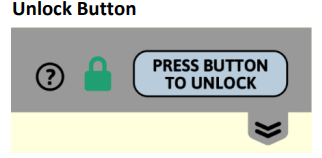
Kwa kutumia Pedi ya PIN
Ikiwa Usanidi wa Kituo umewekwa kuwa "Inahitaji PIN kwa Kufungua", kubonyeza Kitufe cha Kufungua kutaleta PIN Pad UI, ambayo itamfanya mtumiaji aweke Kitambulisho chake cha Mtumiaji chenye tarakimu 3 na PIN yenye tarakimu 4 ili kufungua kitambulisho cha Mtumiaji na PIN hutolewa wakati wa usajili wa mtumiaji. Kwa habari zaidi juu ya usajili wa watumiaji, angalia Kiambatisho G.
Kwa kutumia Beji ya Msimbo wa QR ili Kufungua Kituo
Beji ya Msimbo wa QR pia inaweza kutumika kufungua SmartDOCK. Ikiwa mpangilio wa "Jumuisha PIN ya Kufungua katika Msimbo wa QR" kwenye paneli ya Usanidi wa Dock umewashwa, mtumiaji anahitaji tu kuonyesha Msimbo wake wa QR kwenye kamera ili kufungua SmartDOCK. Ikiwa "Jumuisha PIN ya Kufungua" haijachaguliwa, mtumiaji anaweza kuonyesha beji yake na atahitajika kuweka PIN yake kwenye vitufe. Ikiwa mtumiaji hana beji, anaweza pia kuweka Kitambulisho chake cha Mtumiaji na PIN yeye mwenyewe.
Aikoni ya Fungua
Aikoni ya kufungua, inayoonekana kwenye kichwa cha kushuka cha KMS, inatoa hali ya SmartDOCK:
Kiambatisho A: Usanidi wa Mfumo wa KMS
Kiambatisho hiki kitaelezea misingi ya usanidi wa awali uwekaji wa Lilitab KMS. Hii inakusudiwa kama matibabu ya chini kabisa, "mwanzo wa haraka" wa somo. Kwa maagizo ya kina kuhusu KMS, ikijumuisha maelezo ya kina kuhusu vipengele vya jukwaa, vifuasi vinavyotumika, mipangilio ya mfumo na zana za usimamizi, soma Mwongozo wa Mtumiaji wa Lilitab KMS.
Mchawi wa Usajili
Wakati programu ya Lilitab KMS inapozinduliwa kwa mara ya kwanza baada ya kusakinishwa, itafunguka kuwa mchawi wa usajili. Mchawi wa usajili huongoza na kusaidia msimamizi katika kusanidi utumaji mpya.
Kichawi cha usajili kinaweza kutumika katika hali zozote za usanidi wa kompyuta kibao mpya:
- Kuanzisha biashara mpya
- Kuunda kikundi kipya ndani ya biashara
- Kuongeza kompyuta kibao kwenye kikundi kilichopo
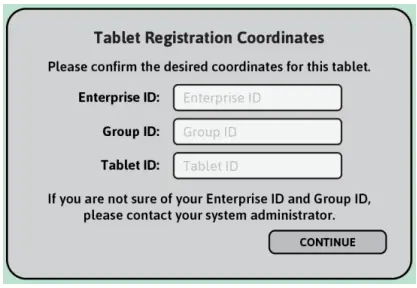
Wakati mchawi wa usajili unafungua, humwuliza mtumiaji kuingiza Kitambulisho cha Biashara, Kitambulisho cha Kikundi, na Kitambulisho cha Kompyuta Kibao. Vigezo hivi vinatambua "viwianishi" vya kipekee ambavyo kompyuta kibao itasajiliwa na itafute kompyuta hiyo kibao kwenye mtandao wa KMS wa kampuni yako.
- Kitambulisho cha Biashara: Kitambulisho cha Biashara ni kitambulisho cha kiwango cha juu cha shirika. Msimamizi wa mfumo msingi anapaswa kuchagua Kitambulisho cha Biashara (kama vile jina la kampuni) na anapaswa kusajili kompyuta kibao ya kwanza katika KMS. Wakati kompyuta hii kibao ya kwanza imesajiliwa - na kitambulisho cha kipekee cha Biashara kimebainishwa - msimamizi ataombwa kuunda akaunti ya Wakala. Jukumu la Wakala lina jukumu la msingi kwa akaunti ya KMS chini ya Kitambulisho hicho cha Biashara, ikijumuisha malipo na kuidhinisha akaunti nyingine zozote za wasimamizi wa kiwango cha biashara.
- Kitambulisho cha Kikundi: Kitambulisho cha Kikundi ni jina la kikundi cha ndani, ambacho Watumiaji wanashiriki kompyuta kibao na kizimbani. Vifaa vilivyo katika eneo moja la kazi au eneo la duka kwa kawaida hushiriki GroupID. Kompyuta kibao yoyote katika kikundi mahususi inaweza kupachikwa kwenye kituo chochote katika kikundi hicho, na mtumiaji yeyote katika kikundi hicho anaweza kufungua kituo chochote kwenye kikundi. Msimamizi mkuu wa kikundi anaitwa Mmiliki, na anadhibiti akaunti za mtumiaji, kompyuta kibao, vituo na vifuasi vingine ndani ya kikundi chao.
- TabletID: TabletID hutambua kompyuta kibao ya kibinafsi ndani ya kikundi katika umbo linaloweza kusomeka na binadamu. Kitambulisho cha Kompyuta Kibao kinaweza kuwa chochote (kwa mfano, "Kaunta ya 1"), na huchaguliwa na Mmiliki wa Kikundi au Msimamizi wa Biashara ambaye husajili kompyuta kibao kuwa KMS. Kitambulisho cha Kompyuta Kibao kinaweza kubadilishwa wakati wowote baadaye na msimamizi/mmiliki aliye na ruhusa zinazofaa. Ikiwa unasanidi kompyuta kibao ili kufanya kazi ndani ya mtandao uliopo wa KMS, unaweza kutaka kuwasiliana na msimamizi wa mfumo wako, ambaye atakupa EnterpriseID na GroupID inayofaa.
Kuunda Biashara Mpya
Ikiwa hii ndiyo kompyuta kibao ya kwanza kabisa katika kampuni yako kutumia Lilitab KMS, utahitaji kuunda Kitambulisho cha kipekee cha Enterprise kwa ajili ya kampuni yako. Kwa ujumla, mtu wa kuunda Kitambulisho kipya cha Biashara atakuwa msimamizi wa mfumo wa shirika, kwa kuwa atakuwa Wakala(mawasiliano ya msingi) kwa akaunti ya biashara ya shirika. Bila shaka, ni sawa kwa mtu yeyote kuunda akaunti mpya ya biashara, hata kufanya majaribio tu. Majukumu ya kiutawala ya biashara yanaweza kuhamishiwa kwa mtu mwingine baadaye.
Ili kuunda Biashara mpya:
- Hatua ya 1: Ingiza (au thibitisha) Kitambulisho cha Biashara, Kitambulisho cha Kikundi na Kitambulisho cha Kompyuta Kibao kwenye skrini ya kwanza ya mchawi wa usajili. Ikiwa Kitambulisho cha Biashara kilichotolewa ni cha kipekee, mchawi atathibitisha kuwa nia yako ni kuunda biashara na kikundi kipya.
- Hatua ya 2: Baada ya kuthibitisha kuwa unaunda biashara mpya, utaombwa utoe jina kamili, barua pepe na nambari ya simu ya mwasiliani msingi wa msimamizi wa akaunti ya biashara. Kisha bainisha kama ungependa kutumia barua pepe au ujumbe mfupi kwa uthibitisho. Barua pepe na simu (ujumbe wa maandishi) hutumiwa kwa uthibitishaji wa kituo cha pili.
- Hatua ya 3: Baada ya kuingiza msimbo wa uthibitisho unaopokea kwa barua pepe au ujumbe wa maandishi, toa jina la mtumiaji na nenosiri. Jina la mtumiaji na nenosiri litatumika kufikia lango la msimamizi.

- Hatua ya 4: Baada ya kutoa jina la mtumiaji na nenosiri, utaulizwa maswali na majibu ya kurejesha nenosiri, ikiwa unahitaji kurejesha nenosiri lako. Kisha utaulizwa anwani ya biashara ya biashara.
- Hatua ya 5: Ikiwa unatumia Smart DOCKs, unaweza kisha kuweka Kitambulisho cha Mtumiaji na Kufungua PIN ili utumie kufungua kompyuta kibao katika kikundi cha kwanza kutoka kwenye vituo vya kikundi hicho. Beji ya kufungua, ambayo inaweza kutumika na kamera ya kompyuta ya mkononi, inaweza kutumwa kwa nambari ya simu ya wakala. Ikiwa hutumii Smart DOCKs, unaweza kuruka hatua hii.
- Hatua ya 6: Hatimaye, utakuwa na chaguo la kusanidi malipo ya kadi ya mkopo sasa au ujibu uchunguzi wa maswali matatu na upange malipo baadaye. Kwa vyovyote vile, biashara mpya itaanza kipindi cha majaribio cha mwezi mmoja ambapo vipengele vyote vya KMS vinaweza kutumika bila malipo.

Kuunda Kikundi Kipya
Lilitab KMS inarejelea mtandao wa ndani wa vioski, kwa ujumla katika eneo moja la biashara, kama "Kundi". Kila Biashara itakuwa na Vikundi vingi, kimoja katika kila eneo, na kila Kikundi kinaripoti kwa Biashara. Washiriki wa Kikundi - "Watumiaji" - wanaweza kutumia Kitambulisho chao cha Mtumiaji na PIN kufungua kompyuta kibao yoyote kwenye Kikundi chao kutoka kituo chochote. Miamala yoyote itakayofanyika ndani ya Kikundi itahusishwa na Kikundi hicho inaporipotiwa katika tovuti ya Enterprise. Kwa ujumla, Kikundi kipya kinaweza kuundwa dharula na kwenye tovuti kwa kutumia kompyuta kibao katika kikundi hicho. Msimamizi mkuu wa kikundi anaitwa Mmiliki. Mtu huyu anaweza kuwa msimamizi wa eneo au mtaalamu wa TEHAMA.
Ili kuunda Kikundi kipya ndani ya Biashara iliyopo:
- Hatua ya 1: Weka Kitambulisho cha Biashara kilichopo na Kitambulisho kipya cha Kikundi kwenye skrini ya kwanza ya mchawi wa usajili. Ikiwa Kitambulisho cha Biashara kilichotolewa kinalingana na biashara iliyopo, mchawi atathibitisha kuwa nia yako ni kuongeza Kikundi kipya kwenye Biashara hiyo.
- Hatua ya 2: Baada ya kuthibitisha kuwa unaunda Kikundi kipya katika Biashara iliyopo, utaombwa tena kutoa jina kamili, barua pepe na nambari ya simu ya mmiliki wa kikundi. Wamiliki wa vikundi wana ufikiaji wa lango (kwa kikundi chao pekee) ili kusimamia mali za Kikundi na view ripoti za ngazi ya kikundi. Kisha bainisha kama ungependa kutumia barua pepe au ujumbe mfupi kwa uthibitishaji wa kituo cha pili.
- Hatua ya 3: Baada ya kuingiza msimbo wa uthibitisho unaopokea kwa barua pepe au ujumbe wa maandishi, toa jina la mtumiaji na nenosiri. Vitambulisho hivi vitatumika kufikia tovuti ya msimamizi katika kiwango cha Kikundi.

- Hatua ya 4: Kisha utaulizwa maswali na majibu ya kurejesha nenosiri, ikiwa utahitaji kurejesha nenosiri lako. Kisha utaombwa kutoa anwani ya biashara ya kikundi.
- Hatua ya 5: Ikiwa SmartDOCK zitatumika katika Kikundi, unaweza kisha kuweka Kitambulisho cha Mtumiaji na Ufungue PIN ili mmiliki wa kikundi atumie kufungua kompyuta kibao kwenye kikundi. Beji ya kufungua, inayowezekana na kamera ya kompyuta ya mkononi, inaweza kutumwa kwa nambari ya simu ya mmiliki wa kikundi. Ikiwa hutumii SmartDOCK, unaweza kuruka hatua hii.
- Hatua ya 6: Uundaji wa kikundi sasa umekamilika. Sasa unaweza kuondoka kwa programu, ambapo unaweza kuongeza vifuasi vya ziada, kwa mfanoample, au kwenye tovuti, ambapo mipangilio ya kikundi inaweza kusanidiwa au kurekebishwa.

Kuongeza Kompyuta Kibao kwenye Kikundi
Pindi Biashara na Kikundi kimoja au zaidi vimeundwa, kompyuta kibao za ziada zinaweza kuongezwa kwa Kikundi kwa urahisi.
Ili kuongeza Kompyuta Kibao mpya kwenye Kikundi Kilichopo:
- Hatua ya 1: Weka Kitambulisho cha Biashara na Kitambulisho cha Kikundi cha Kikundi ambacho kompyuta kibao itaongezwa. Toa Kitambulisho cha Kompyuta Kibao.
- Hatua ya 2: Ikiwa Kitambulisho cha Biashara na Kitambulisho cha Kikundi kilichowekwa vinalingana na Biashara na Kikundi kilichopo, utaombwa tena kuthibitisha kuwa ni dhamira yako kwa kompyuta kibao kujiunga na kikundi.
- Hatua ya 3: Ili kuidhinisha kuongezwa kwa kompyuta kibao mpya kwenye kikundi, weka kitambulisho cha mmiliki wa kikundi (au msimamizi yeyote wa biashara).

Toa Kompyuta Kibao: Ikiwa kompyuta kibao imesajiliwa katika KMS kwa kikundi tofauti (na inatumika katika kikundi hicho) msimamizi au mmiliki wa biashara kutoka kwa kikundi ambacho imesajiliwa atahitaji kutoa kitambulisho ili kutoa kompyuta kibao kutoka kwa kikundi hicho.
Leta au Acha Data: Ifa kompyuta kibao imesajiliwa katika KMS na inahamishwa hadi kwa viwianishi tofauti, ama ndani ya kikundi kimoja au kwa kikundi tofauti, utaulizwa ni nini ungependa kifanyike kwa data inayohusishwa na kompyuta kibao kwenye viwianishi vyake vya zamani. Kompyuta kibao inaweza kuwa na seti moja tu ya data inayohusishwa nayo. Ikiwa unataka kuweka data kutoka hapo awali, chagua "leta data". Ikiwa "utaacha data", basi unaweza kuchukua data yoyote kwenye kuratibu mpya.
Fikiria Data au Anzisha Upya: Ikiwa kuna data kwenye viwianishi lengwa na hauleti data kutoka kwa viwianishi vingine, basi kompyuta kibao inaweza kuchukua data kwenye viwianishi vipya. Hii inaweza kuhitajika, kwa mfanoample, ikiwa kompyuta kibao mpya imekusudiwa kuchukua nafasi ya kompyuta iliyopotea au iliyovunjika. Ikiwa kompyuta kibao ya kusajili itachukua utambulisho wa kompyuta kibao iliyopo kwa njia hii, kompyuta kibao iliyopo (huenda ikapotea au kuvunjika, kwa zamani.ample) itafanywa kutofanya kazi.
Kiambatisho B: Kufikia Tovuti ya Msimamizi
Kutoka kwa Programu
- Hatua ya 1: Vuta kichupo kwenye kona ya juu kulia chini ili kufichua kichwa na kijachini cha KMS. Ikiwa kichupo cha kubomoa hakionekani, fungua Mipangilio ya KMS (katika Mipangilio ya iOS) na uwashe "Onyesha Vidhibiti vya KMS".
- Hatua ya 2: Bonyeza nembo ya "Lilitab KMS" kwenye mwisho wa kulia wa kijachini. Hii itakupeleka kwenye skrini ya kuingia kwenye lango.
- Hatua ya 3: Ingia kwenye lango kwa kumpa msimamizi wako Jina la mtumiaji na Nenosiri.
- Hatua ya 4: Baada ya kuingia kwa mafanikio, utafika kwenye dashibodi ya kikundi ambacho kompyuta kibao imesajiliwa. Ikiwa una kitambulisho cha msimamizi wa biashara, unaweza kuondoka kwenye kikundi ili kufikia dashibodi ya biashara.

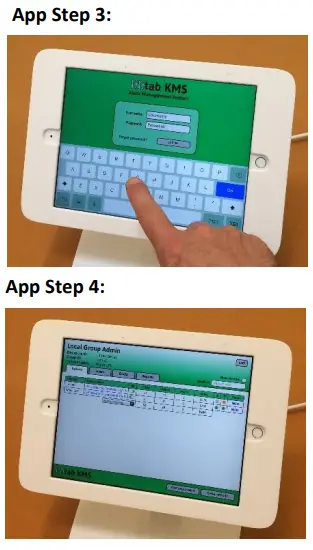
Kutoka kwa Kivinjari
- Hatua ya 1: Fungua kivinjari chochote na uende kwa "https://kms.lilitab.com”.
- Hatua ya 2: Kwenye skrini ya kuingia, weka Kitambulisho cha Biashara, pamoja na Jina la mtumiaji na Nenosiri la msimamizi wako.
- Hatua ya 3: Baada ya kuingia kwa mafanikio, utaingia kwenye portal. Ikiwa una kitambulisho cha biashara, utaanzia kwenye dashibodi ya biashara. Ikiwa una kitambulisho cha kikundi, utaanza kwenye kikundi chako.

Kiambatisho C: Hali ya Kuoanisha Bluetooth/Utatuzi wa matatizo
Ikiwa unatatizika na muunganisho wa Bluetooth kati ya kompyuta kibao na moduli ya SmartDOCK Connect, jambo la kwanza kufanya ni kuweka kitengo cha kichwa. Wakati kitengo cha kichwa kimefungwa, kompyuta kibao inapaswa kuunganishwa kiotomatiki kwenye moduli na kuanza kuwasiliana. Ikiwa kompyuta kibao na moduli zimeoanishwa na kupachikwa, lakini haziunganishwi kiotomatiki, unaweza kutumia kiolesura cha Hali ya Kuoanisha kwa utatuzi.
Kufungua Hali ya Kuoanisha
Ili kufungua kiolesura cha Hali ya Kuoanisha, chagua "Hali ya Kuoanisha" kutoka kwenye Menyu ya KMS. Kiolesura cha Hali ya Kuoanisha kitakupitisha vipengele vinne muhimu vya mawasiliano yenye mafanikio ya Bluetooth:
- Bluetooth imewashwa: Bluetooth lazima iwashwe kwa programu ya KMS na kwa kompyuta kibao kwa ujumla.

- Kitengo cha kichwa kimefungwa kwa SmartDOCK: Sehemu ya SmartDOCK Connect lazima iwekwe kwenye SmartDOCK ili moduli ya SmartDOCK Connect ipatikane. Inapowekwa kwenye gati, moduli inapaswa kuunganishwa kiotomatiki kwenye kompyuta kibao ambayo imeoanishwa nayo.
- Kompyuta Kibao na SmartDOCK Connect lazima zioanishwe: Mawasiliano kati ya kompyuta kibao na SmartDOCK Connect inaweza kushindwa ikiwa uoanishaji kati yao umetatizwa, ambayo inaweza kutokea ikiwa kitengo cha kichwa kitabadilishwa au ikiwa moduli ya SmartDOCK Connect imesahauliwa kimakusudi katika mipangilio ya kompyuta ya mkononi au katika programu iliyowezeshwa na KMS. Kiolesura cha Hali ya Kuoanisha hutoa usaidizi katika kusafisha mwenyewe na kurejesha uoanishaji wa kifaa.
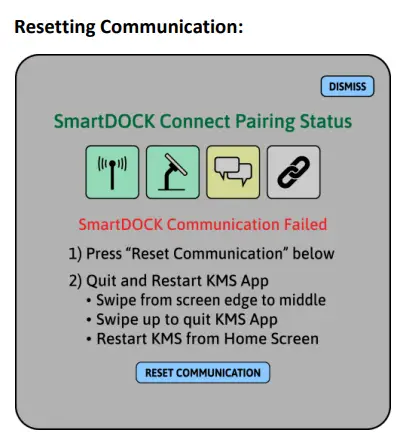
- Tatizo la Mawasiliano: Hitilafu isiyotarajiwa inaweza kutokea katika mawasiliano kati ya kompyuta ndogo na SmartDOCK ambayo husababisha kiungo cha mawasiliano kukwama. Kiolesura cha Hali ya Kuoanisha hutoa kipengele cha "Rudisha Mawasiliano" ili kurejesha katika hali hiyo.
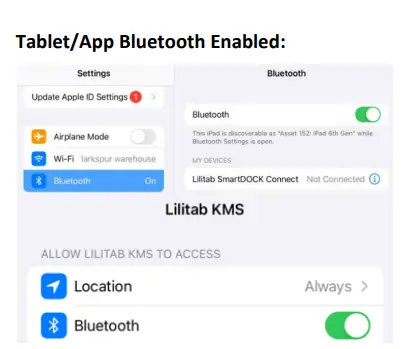
Inabatilisha Kiunganishi cha SmartDOCK na Kompyuta Kibao
Kompyuta kibao inaweza tu kuunganishwa na moduli moja ya SmartDOCK Connect kwa wakati mmoja. Ili kubadilisha kuoanisha, kompyuta kibao itahitaji kubatilishwa na SmartDOCK Connect ya kwanza kabla ya kuoanishwa hadi nyingine.
Ili kubatilisha kompyuta kibao:
- Hatua ya 1: Fungua Menyu ya KMS, chagua "SmartDOCK" na kisha "Hali ya Kuoanisha".
- Hatua ya 2a: Ikiwa kitengo cha kichwa kimepachikwa na moduli iliyooanishwa kwa sasa ya SmartDOCK Connect imeunganishwa na kuwasiliana, utaona skrini ya hali ya "Inaendesha Kawaida".
- Hatua ya 2b: Ikiwa kitengo cha kichwa hakijawekwa kwenye gati, na/au ikiwa moduli iliyooanishwa kwa sasa ya SmartDOCK Connect haifanyi kazi/haipatikani utaona skrini ya "Paired Smart DOCK Connect Haipatikani".
Kumbuka: Sehemu ya Smart DOCK Connect inaendeshwa na kituo. Kompyuta kibao na moduli zitaunganishwa na kuwasiliana tu zikipachikwa.
- Hatua ya 3: Kwa vyovyote vile, ikiwa ungependa kubadilisha moduli iliyooanishwa ya SmartDOCK Connect, bonyeza "Badilisha Kuoanisha". Hii itafuta maelezo ya kuoanisha Bluetooth na kuonyesha skrini ya "SmartDOCK Connect Haijaoanishwa".
Kuanzia hapa, tayarisha Kitengo cha Mkuu kama ulivyoelekezwa:- Fungua kituo na utengue Kitengo cha Kichwa
- Ondoa kompyuta kibao kutoka kwa Kitengo cha Kichwa
- Weka Kitengo cha Kichwa kisicho na kitu kwenye SmartDOCK
- Thibitisha kuwa SmartDOCK ina nguvu
- Bonyeza kitufe cha "Anza Kuoanisha".

Endelea na kuoanisha kama ilivyoelezwa kwenye Ukurasa wa 7, "Kuoanisha na Moduli ya Kuunganisha ya SmartDOCK".
Kumbuka: Kuoanisha ni kati ya kompyuta ndogo na moduli ya SmartDOCK Connect. Mara baada ya kuoanishwa, kompyuta kibao inaweza kusonga kati kwa uhuru, na kuwasiliana nayo, SmartDOCK yoyote katika Kikundi sawa ambayo imeunganishwa.
Inaondoa Miunganisho ya Bluetooth ya Stale
Ikiwa moduli ya SmartDOCK Connect imeoanishwa na kompyuta kibao moja, kisha kuunganishwa na kompyuta ya mkononi ya pili, vitufe vya kuunganisha vilivyo na kompyuta ya mkononi ya kwanza vitachakaa na itakuwa muhimu kufuta mwenyewe uoanishaji kati ya kompyuta ndogo na moduli kabla ya kuunda uoanishaji mpya. kati ya moduli na kibao cha kwanza. Ikiwa unatatizika kuoanisha kompyuta kibao na moduli ya SmartDOCK Connect, kuondoa miunganisho ya zamani ya Bluetooth inaweza kuwa njia mwafaka ya kutatua tatizo.
Ili kufuta uoanishaji wa zamani, fungua Mipangilio kutoka kwa Skrini ya Kwanza ya iOS:
- Hatua ya 1: Kutoka kwa Mipangilio, gusa "Bluetooth" kwenye safu wima ya kushoto. Pata "Lilitab SmartDOCK Connect" chini ya "Vifaa Vyangu". Gonga kwenye "Aikoni ya Taarifa" ili kufungua sifa za kifaa.

- Hatua ya 2: Hii itafungua sifa za kifaa. Hapa bonyeza "Sahau Kifaa hiki".

- Hatua ya 3: Rudia Hatua ya 1 na Hatua ya 2 hadi vifaa vyote vya "Lilitab SmartDOCK Connect" viondolewe kwenye orodha ya "Vifaa Vyangu".
- Hatua ya 4: Ili kuendelea na kuoanisha, rudi kwenye Programu ya KMS, kisha ufuate maagizo kwenye Ukurasa wa 7 chini ya “Kuoanisha na Smart DOCK Connect Module”.
Kiambatisho D: Utatuzi wa Matatizo wa SmartDOCK
Ikiwa SmartDOCK haitafunga au kufungua
- Hakikisha kuwa kebo ya umeme ya SmartDOCK imechomekwa kwenye chanzo cha nishati, umeme umechomekwa ukutani, na sehemu ya ukuta ina nguvu. Mota ya SmartDOCK haitafanya kazi isipokuwa SmartDOCK inapokea nishati ya ukuta.
- Hakikisha kuwa Bluetooth ya kompyuta kibao imewashwa na Moduli ya SmartConnect imeoanishwa na kompyuta kibao. Kwa maagizo ya kuoanisha Bluetooth, angalia Kuoanisha na Moduli ya Kuunganisha ya SmartDOCK kwenye ukurasa wa 7.
- Kwa utatuzi wa Bluetooth, angalia Kiambatisho C: Hali ya Kuoanisha Bluetooth/Utatuzi wa Shida.
- Hakikisha PIN sahihi inatumika. Ikiwa PIN ya mtumiaji haifanyi kazi au imesahauliwa, tafadhali angalia “ikiwa PIN au Nenosiri limesahauliwa au halifanyi kazi” hapa chini.
- Ikihitajika, ufunguo unaweza kutumika kufunga au kufungua SmartDOCK wakati wowote.
Ikiwa PIN au Nenosiri limesahauliwa au halifanyi kazi
- Watumiaji wapya wanaposanidiwa, wao huingiza na kuthibitisha PIN yao mara ya kwanza wanapotumia Pedi ya PIN.
- Mtumiaji akisahau PIN yake, inaweza kutolewa tena na Mmiliki wa Kikundi au Msimamizi wa Kikundi kutoka kwa ukurasa wa maelezo wa mtumiaji katika kiolesura cha Msimamizi wa Kikundi cha Mitaa. Tazama Kiambatisho B: Kufikia Tovuti ya Msimamizi kwenye ukurasa wa 14 kwa maelezo ya jinsi ya kufikia lango la msimamizi. Baada ya PIN Kutolewa tena, mtumiaji ataombwa kuingiza na kuthibitisha PIN mpya wakati mwingine atakapofungua kituo.
- Ikiwa msimamizi wa Kikundi atasahau nenosiri lake, inaweza kurejeshwa kwa kubofya "nenosiri uliyosahau" kwenye skrini ya kuingia kwenye tovuti na kukamilisha mchakato wa kurejesha nenosiri.
Ili kuweka upya SmartDOCK
- Tumia kitufe ili kuondoa Kitengo cha Kichwa kutoka kwa SmartDOCK. Rudisha lock kwenye nafasi ya kati wakati wa kuondoa ufunguo.
- Chomoa SmartDOCK kutoka kwa usambazaji wa nishati. Subiri angalau sekunde 10. Chomeka SmartDOCK nyuma kwenye usambazaji wa nishati. Subiri hadi SmartDOCK irudishwe.
- Badilisha kitengo cha kichwa kwenye SmartDOCK. SmartDOCK inapaswa kufungwa kawaida.
Ili kuacha na kuanzisha upya Programu
- Telezesha kidole kutoka ukingo hadi katikati ya skrini, kisha uachilie ili uweke kibadilishaji cha programu ya iOS.
- Telezesha kidole juu kwenye programu iliyowezeshwa na KMS ili uache programu.
- Gusa katika eneo la chinichini la kibadilisha programu ili urudi kwenye Skrini ya Nyumbani.
- Fungua upya programu iliyowezeshwa na KMS kwa kugonga aikoni ya programu kwenye Skrini ya Nyumbani.
Ikiwa usaidizi zaidi unahitajika, tafadhali wasiliana na Usaidizi wa Bidhaa wa Lilitab kwa support@lilitab.com or http://www.lilitab.com/pages/support
Kiambatisho E: Mipangilio ya Programu
Mipangilio ya programu inaweza kufikiwa kupitia kiolesura cha Mipangilio ya Mfumo kwenye kompyuta kibao. Ili kufikia Mipangilio, gusa aikoni ya Mipangilio kwenye Ukurasa wa Kwanza, kisha usogeze chini kwenye safu wima ya kushoto hadi uone aikoni ya programu ya KMS. Gonga aikoni hii ili kufikia mipangilio ya KMS.
Juu ya skrini kuna mipangilio ya ufikiaji:
Chini ya Mipangilio ya Ufikiaji kuna Mipangilio ya Lilitab KMS, ambayo huruhusu watumiaji wa kompyuta kibao kufikia vipengele vya UI ambavyo vinaweza kusaidia kwa usimamizi na utatuzi kwenye kompyuta kibao.
Chini ya Mipangilio ya KMS ya Lilitab kuna Viwianishi vya Kompyuta Kibao, vinavyomruhusu mtumiaji kutambua kompyuta kibao na kuikabidhi kwa biashara na kikundi.
Inaweza kutumika kubadilisha viwianishi vya kompyuta ya mkononi - kubadili jina la kompyuta ndogo na/au kusonga kati ya vikundi na kati ya biashara. Mabadiliko yoyote kwenye viwianishi vya kompyuta ya mkononi yatazindua Mchawi wa Usajili programu itakapotumika tena. Mabadiliko kwenye TabletID yanahitaji idhini ya mmiliki/msimamizi wa kikundi. Mabadiliko ya EnterpriseID au GroupID yanahitaji idhini ya mmiliki/msimamizi kutoka kwa kikundi cha asili (ili kuondoka kwenye kikundi cha zamani), na kikundi lengwa (ili kuingia kwenye kikundi kipya).
Kiambatisho F: Mipangilio ya Lango
Mipangilio ifuatayo katika viwango vya Biashara na Kikundi huathiri mwonekano na tabia ya Vidhibiti vya Kufungua kwa SmartDOCK. Ili kufikia lango, angalia Kiambatisho B.
Ruhusu Web Fungua: Inapochaguliwa, mpangilio huu huruhusu ufikiaji wa javascript kwa mbinu za kufungua za SmartDOCK.
Chaguo-msingi haijachaguliwa.
Inahitaji PIN ili Kufungua: Mipangilio hii italeta Kiolesura cha Pedi ya PIN kwa ajili ya kufungua kituo, ambacho watumiaji waliojiandikisha katika kikundi sawa na kituo wanaweza kuweka PIN zao ili kufungua kituo. Hii inahusisha kila kufungua/kutendua na mtumiaji aliyeidhinishwa na kuwezesha msururu wa ulinzi wa kompyuta kibao.
Jumuisha PIN ya Kufungua katika Msimbo wa QR: Ikichaguliwa, mtumiaji atapokea (kwa ujumbe wa majaribio au barua pepe) Msimbo wa QR unaojumuisha Kitambulisho chake cha Mtumiaji na PIN. Hii ni rahisi, lakini si salama, kwani msimbo wa QR unaweza kupigwa picha na kutumiwa na mtumiaji ambaye hajaidhinishwa. Ikiwa haitachaguliwa, watumiaji watapokea msimbo wa QR ulio na Kitambulisho chao cha Mtumiaji chenye tarakimu 3 pekee na watahitaji kukumbuka PIN zao. Chaguo-msingi haijachaguliwa.
Ruhusu Ubatilishaji wa Kiwango cha Kikundi: Mpangilio huu huamua ikiwa Vikundi ndani ya Biashara vinaweza kuwa na mipangilio tofauti na Biashara. Ikichaguliwa, Usanidi wa Kiti cha Kundi unaweza kuwekwa kibinafsi kwa kila Kikundi. Ikiwa haijachaguliwa (Ubatilishaji wa Kiwango cha Kikundi hauruhusiwi) basi vikundi vyote ndani ya Biashara vitafuata mipangilio ya kiwango cha biashara.
Tumia Chaguomsingi za Biashara: Mpangilio huu ukichaguliwa, mipangilio yote ya kiwango cha kikundi itarithi mipangilio ya biashara inayolingana na haitaweza kurekebishwa. Ili kurekebisha mipangilio ya Usanidi wa Kizio katika kiwango cha Kikundi, mpangilio huu lazima uache kuchaguliwa. Ikiwa "Ruhusu Ubatilishaji wa Kiwango cha Kikundi" umechaguliwa katika mipangilio ya Biashara, mpangilio huu utachaguliwa na hauwezi kurekebishwa katika kiwango cha kikundi.
Onyesha Vidhibiti vya KMS: Mpangilio huu unapochaguliwa, Kichwa cha KMS na Kijachini zinapatikana (kwa kichupo cha kubomoa) kama wekeleo. Inapopanuliwa kwenye eneo la skrini, Vidhibiti vya KMS hutoa ufikiaji wa Kitufe cha Kufungua, Menyu ya KMS, Tovuti ya KMS na vipengele vingine vya KMS. Mpangilio huu usipochaguliwa, Vidhibiti vya KMS vitafichwa. Ikifichwa, Vidhibiti vya KMS vinaweza kufichuliwa kwa muda mfupi kwa kutumia mipangilio ya programu ya "Onyesha Vidhibiti vya KMS" (ona Kiambatisho E).
Onyesha Kitufe cha Menyu: Inapochaguliwa, "Onyesha Kitufe cha Menyu" huruhusu Menyu ya KMS kuonekana kwenye Kichwa cha KMS. Miongoni mwa mambo mengine, menyu hutoa ufikiaji wa Hali ya Kuoanisha SmartDOCK (angalia Kiambatisho C).
SmartDOCK Unganisha Mwongozo wa Kuanza Haraka, v1.00
Nyaraka / Rasilimali
 |
lilitab G40SC-C SmartDOCK Unganisha Moduli ya Mawasiliano [pdf] Mwongozo wa Mmiliki G40SC-C USB-C, G40SC-L Umeme, G40SC-C SmartDOCK Unganisha Moduli ya Mawasiliano, SmartDOCK Unganisha Moduli ya Mawasiliano, Moduli ya Mawasiliano |





